「付箋紙 フリーソフト windows10」
「ウィンドウズ10で付箋紙をデスクトップに出す方法」
といった検索で、このサイト・インストラクターのネタ帳へのアクセスが増えてきています。
Windows 10で使える付箋紙ソフトを探している方による検索です。
昔は、付箋紙ソフトを探してインストールしたりしたものですが、最近のWindowsには標準で付箋紙ソフトが用意されています。
Windows 10で付箋を起動する
Windows 10に付属している付箋を起動するには以下の操作を行ってください。スタートメニューが表示された状態「付箋」を検索
↓
検索された[付箋]をクリック
スタートメニューから目視で探す方法を詳細しているWebサイトなどもあるようですが、是非、最近のWindowsらしく、検索をしましょう。
[Windowsロゴ]キーを押したり、[スタート]ボタンをクリックしたりして、下図のようにスタートメニューが表示されている状態で、
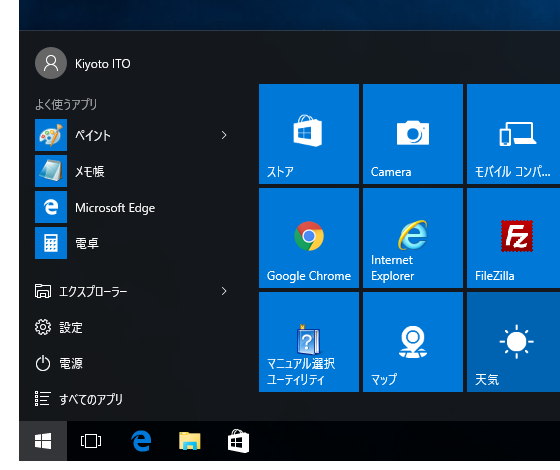
いきなり「付箋」という文字列を入力すると、検索が行われて、下図のように[最も一致する検索結果]に[付箋 デスクトップアプリ]が表示されるはずです。
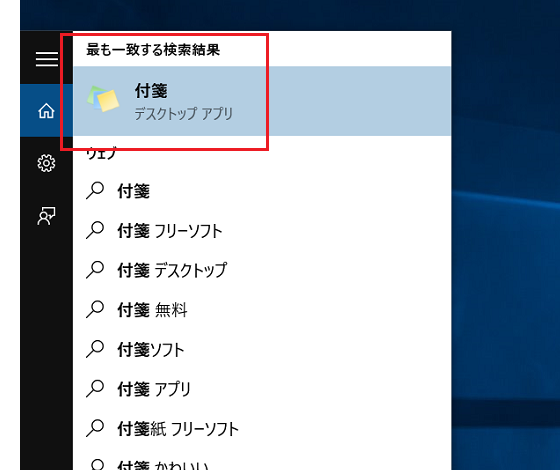
これをクリックしましょう。
[Windowsロゴ]キー+[R]キーを押して表示される「ファイル名を指定して実行」ダイアログから起動する場合は、「stikynot」です。
付箋で使えるショートカットキー
「ウィンドウズ10で付箋の文字サイズ変更」
という検索でのアクセスもあります。
Windows 7の付箋同様、ショートカットキー[Ctlr]+[Shift]+[<][>]でフォントサイズを変更できます。
[Ctrl]+[Shift]+[L]キーで箇条書きの種類を設定できるのもWindows 7の付箋と同じです。
多くのWindowsソフトで使える、[Ctrl]+[B]/[I]/[U]も使えます。(B:太字、I:斜体、U:下線です)
[Ctrl]+[T]で取り消し線も設定できます。
Home » Windows(ウィンドウズ)の使い方 » Windows 10(ウィンドウズテン)の使い方 » Windows 10で付箋紙ソフトは?
 『インストラクターのネタ帳』では、2003年10月からMicrosoft Officeの使い方などを紹介し続けています。
『インストラクターのネタ帳』では、2003年10月からMicrosoft Officeの使い方などを紹介し続けています。










